AirPlay menawarkan cara yang hebat dan mudah untuk mencerminkan peranti mudah alih atau Mac anda kepada Apple TV atau TV pintar yang serasi dengan AirPlay 2. Malangnya, ia tidak begitu lancar untuk mencerminkan peranti mudah alih anda kepada Mac. Pada masa ini terdapat dua alat berfaedah yang patut dipertimbangkan yang membolehkan anda memaparkan iPhone atau iPad anda ke komputer anda. Terdapat aplikasi pihak ketiga, Reflector 3 dan QuickTime Player Apple.
Pemantul 3
Dengan aplikasi ini, tersedia untuk kedua-dua Mac dan Windows, anda boleh mencerminkan satu atau lebih peranti secara wayarles ke komputer anda. Apabila berbuat demikian, anda juga boleh merakam perkara yang berlaku pada skrin peranti mudah alih anda, menambah audio melalui suara dan menyesuaikan rakaman untuk memenuhi keperluan anda dan banyak lagi.
Ciri Pencerminan Skrin
Reflector 3 ialah apl yang menyeronokkan untuk digunakan yang menggunakan pencerminan AirPlay untuk menyelesaikan kerja tanpa wayar atau perisian tambahan. Ia berfungsi dengan iOS 8 dan lebih baharu, dan iPadOS 13 dan lebih baharu. Satu lesen Reflector 3 membolehkan anda mencerminkan peranti bukan Apple kepada Mac dan Windows, termasuk pencerminan Android dan Chromebook dengan Google Cast dan Windows Mirroring dengan Miracast.
Apabila bercakap tentang rakaman, anda boleh menyambung dan merakam satu atau berbilang peranti serentak. Sesuai untuk mencipta video demo, panduan dan tutorial, keupayaan rakaman Reflector 3 akan disambungkan ke mana-mana peranti sehingga 60 fps.
Selain merakam suara, anda boleh menambahkan bingkai pada produk siap anda, menstrim peranti anda ke YouTube dan banyak lagi.
Mari lakukan ini
Selepas memasang Reflector 3, anda boleh mencerminkan peranti mudah alih anda seperti berikut:
- Mula-mula, pastikan kedua-dua peranti berada pada rangkaian Wi-Fi yang sama di rumah atau pejabat anda.
- Buka Reflector 3 pada Mac atau PC anda.
- Pada iPhone, buka Pusat Kawalan .
- Pada iPhone X atau lebih baharu, leret ke bawah dari penjuru kanan sebelah atas skrin anda.
- Menggunakan iPhone 8 atau lebih baru, leret ke atas dari tepi bawah skrin.
- Ketik Pencerminan Skrin .
- Pilih komputer anda daripada senarai peranti.
- Taip kata laluan AirPlay yang muncul pada komputer anda pada peranti mudah alih anda.
- Nikmati pencerminan peranti mudah alih anda pada Mac atau PC anda.
- Untuk menghentikan mirroring, ketik Screen Mirroring , diikuti dengan Stop Mirroring .
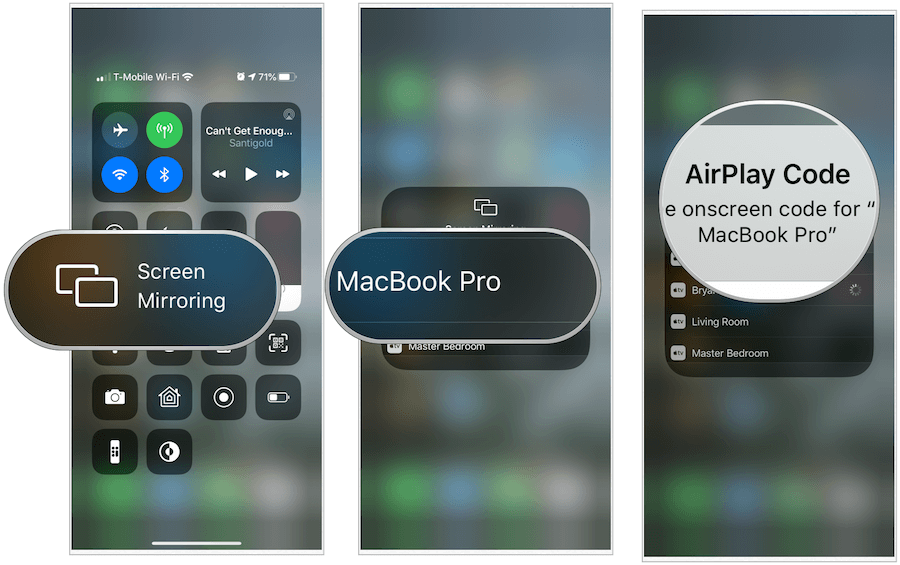
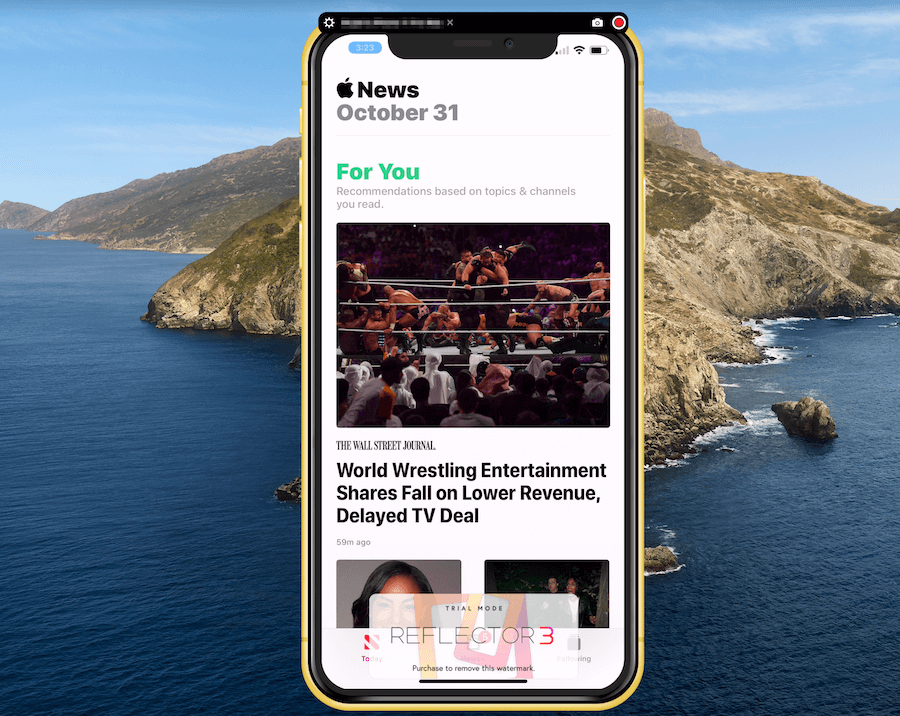
Rakaman
Untuk merakam perkara yang berlaku pada peranti mudah alih menggunakan Reflector 3:
- Mulakan Pencerminan Skrin menggunakan langkah di atas.
- Pilih butang rekod merah di bahagian atas skrin Reflector 3 pada komputer anda.
- Apabila selesai, klik pada butang rekod merah sekali lagi.
- Simpan seperti yang anda lakukan pada mana-mana fail lain pada Mac anda.
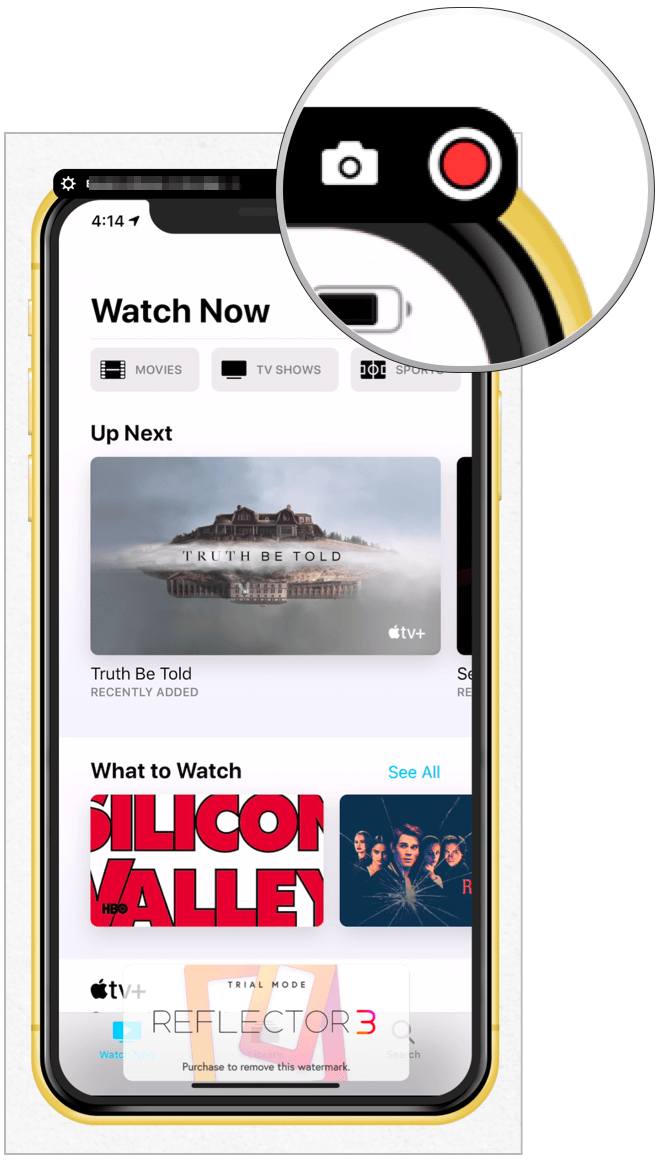
Kawalan Lain
Anda boleh menyesuaikan pengalaman Reflector 3 anda dengan mengklik pada gear di bahagian atas sebelah kiri apl. Tetapan yang tersedia termasuk:
- Bingkai: Tukar bingkai agar sepadan dengan model peranti mudah alih anda, termasuk warnanya!
- Skala: Tentukan cara tetingkap Reflektor akan dipaparkan pada komputer anda.
- Putaran Paksa: Secara lalai, ia akan menunjukkan orientasi peranti mudah alih semasa anda pada Mac.
- Togol Sentiasa di Atas: Matikan ini, supaya tetingkap tidak sentiasa berada di hadapan semua perkara lain pada mesin anda.
- Togol skrin penuh: Hidupkan ini mengikut keperluan.

Penstriman Langsung YouTube
Untuk memulakan penstriman langsung melalui YouTube, pastikan peranti anda sudah disambungkan ke komputer anda. Dari sana:
- Ketik ikon Reflektor pada bar alat Mac.
- Serlahkan peranti untuk strim langsung.
- Daripada tarik-turun, pilih Siarkan Semua .
- Isikan maklumat yang diperlukan .
- Klik Buat Acara .
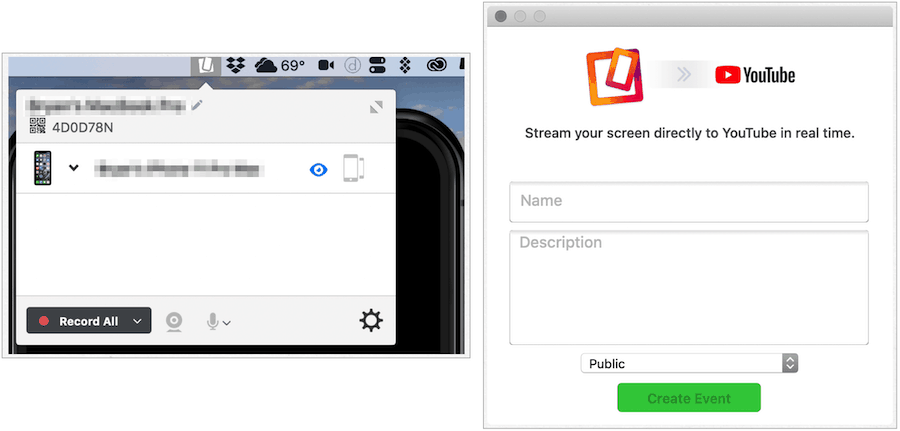
kos
Reflector 3 ialah $14.99 dan disertakan dengan percubaan tujuh hari percuma. Anda akan melihat tera air pada sebarang ciptaan yang dibangunkan menggunakan salinan tidak berlesen. Di luar ini, bagaimanapun, ia adalah versi penuh. Terdapat juga Reflector 3 Teacher yang menyertakan ciri berasaskan pendidikan yang tidak ditemui pada versi biasa. Anda boleh membuat pembelian anda di tapak web Squirrels Store .
QuickTime
Jika anda tidak perlu mencerminkan peranti mudah alih anda melalui sambungan wayarles, pertimbangkan apl QuickTime terbina dalam Apple pada Mac. Proses yang terlibat di sini tidaklah selicin Reflector 3, tetapi ianya percuma.
- Sambungkan peranti mudah alih anda ke Mac anda.
- Buka Pemain QuickTime , yang terletak di bawah Aplikasi.
- Klik Fail daripada bar alat Mac.
- Pilih Rakaman Filem Baharu .
- Pilih anak panah ke bawah di sebelah kanan butang rekod merah di bahagian tengah bawah tetingkap QuickTime Player.
- Pilih peranti mudah alih anda daripada senarai di bawah Kamera. Anda kini sepatutnya melihat skrin peranti mudah alih anda pada Mac anda.
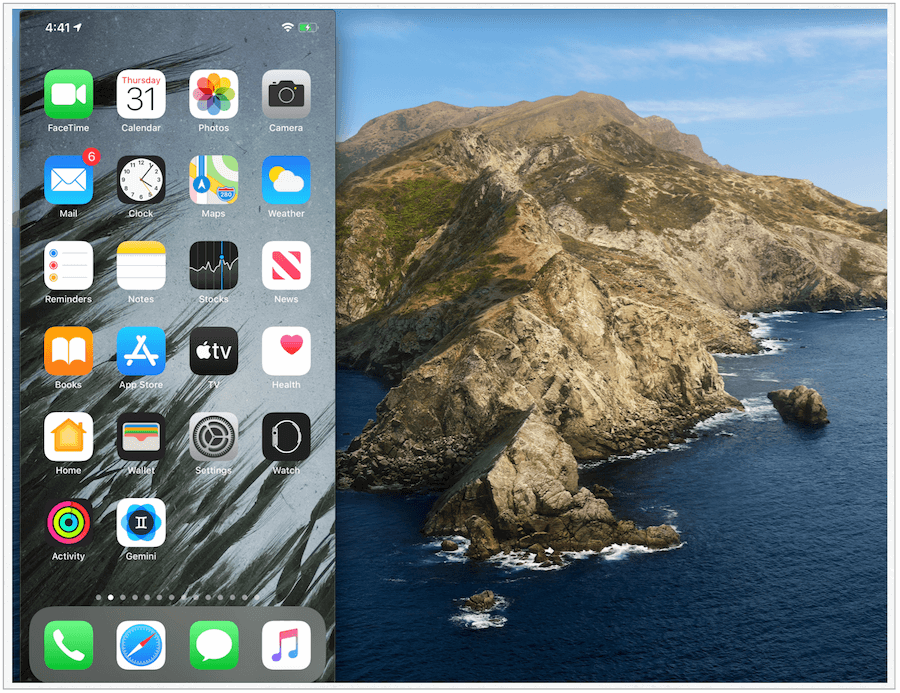
Rakam Skrin
Jika anda ingin merakam tindakan pada skrin peranti mudah alih anda, ketik butang rekod merah yang dinyatakan di atas. Apabila selesai, klik sekali lagi, kemudian simpannya seperti yang anda akan lakukan dengan mana-mana fail. Untuk menghentikan pencerminan atau rakaman, pilih QuickTime Player daripada bar alat Mac, kemudian pilih Keluar QuickTime Player.
Di luar ini, QuickTime Player mempunyai had. Contohnya, ia tidak menawarkan Penstriman Langsung YouTube seperti Reflector 3. Selain itu, jika anda tidak dapat melepasi perbincangan berwayar lwn wayarles, ia mungkin bukan penyelesaian untuk anda. Dengan itu dikatakan, dalam secubit, ia berfungsi dengan baik, dan sekali lagi, ia percuma.
Mengakhiri
Mencerminkan perkara yang berlaku pada iPhone atau iPad anda ialah cara terbaik untuk menyampaikan, mengajar atau menghiburkan. Jika anda sedang mencari penyelesaian dengan banyak loceng dan wisel, anda harus mempertimbangkan Reflector 3. Dibangunkan untuk profesional merentasi pelbagai industri dan organisasi, penyelesaian yang agak murah menawarkan persediaan mudah dan senarai panjang ciri asas dan lanjutan. Jika anda baru untuk membuat pencerminan, mempunyai situasi satu-dan-selesai sahaja, atau sebaliknya tidak membelanjakan sebarang wang, gunakan QuickTime Player pada Mac anda. Pilihan yang sukar? Cuba kedua-duanya secara percuma dan tentukan mana yang terbaik untuk situasi anda.

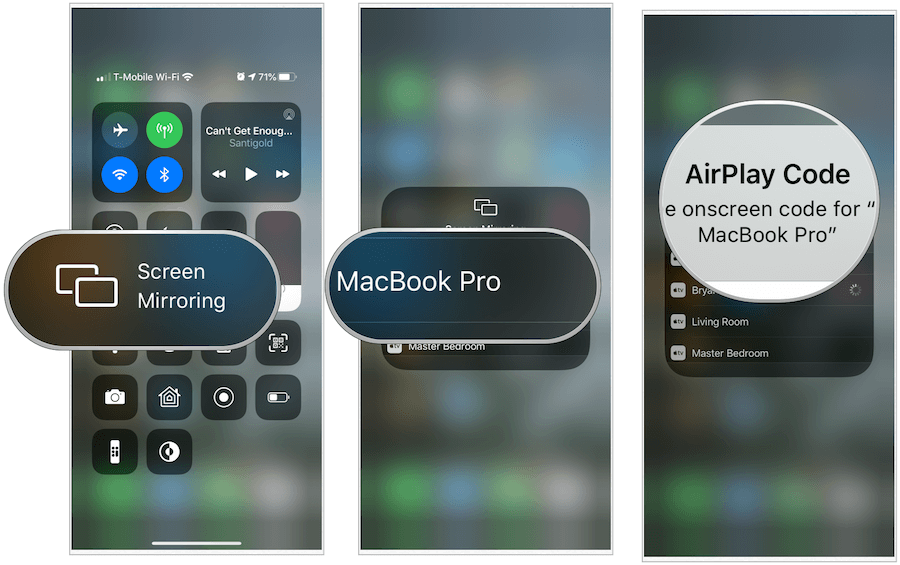
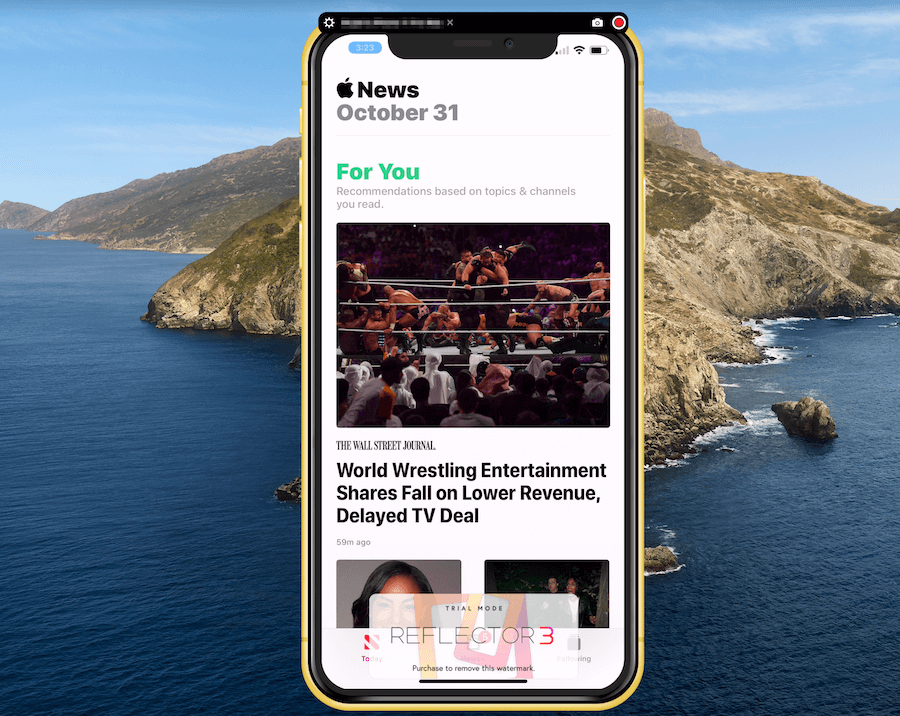
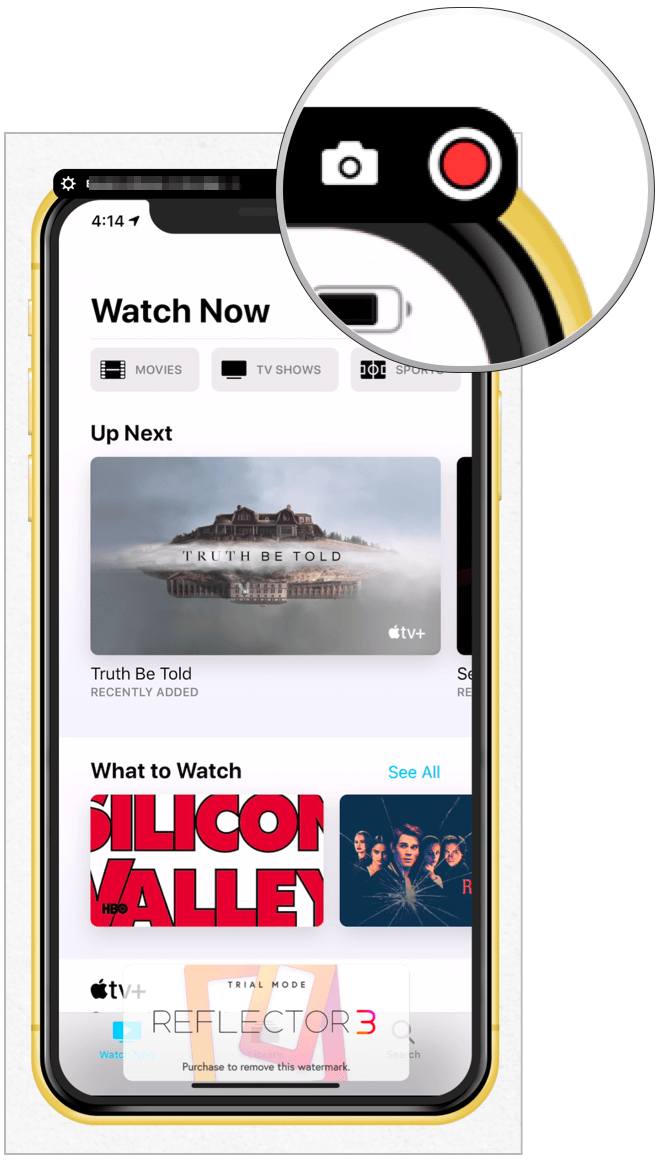

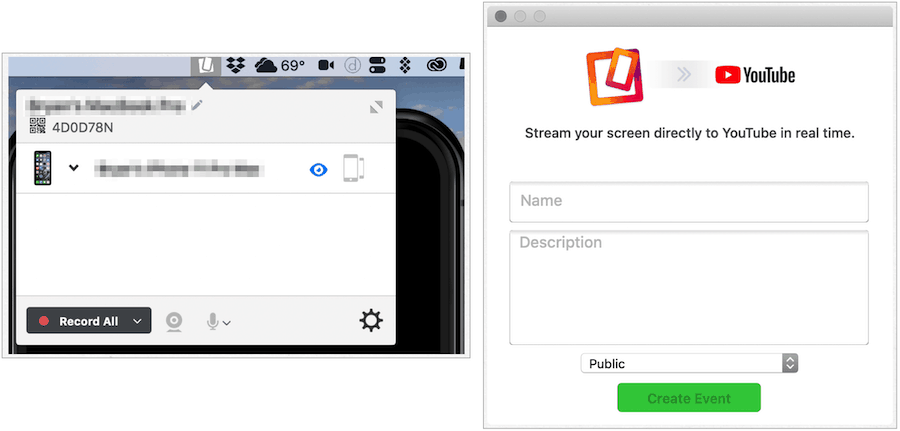
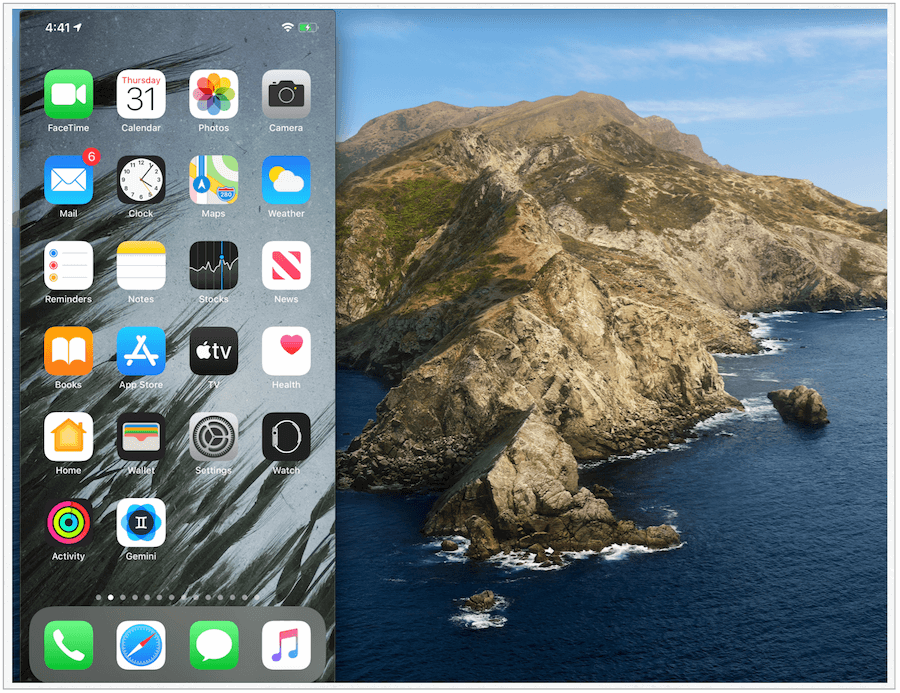


![Bagaimana Untuk Selesaikan Masalah Lampu Merah Pengawal PS4? [Penyelesaian Dicuba & Diuji] Bagaimana Untuk Selesaikan Masalah Lampu Merah Pengawal PS4? [Penyelesaian Dicuba & Diuji]](https://luckytemplates.com/resources1/images2/image-6314-0408151057238.png)





